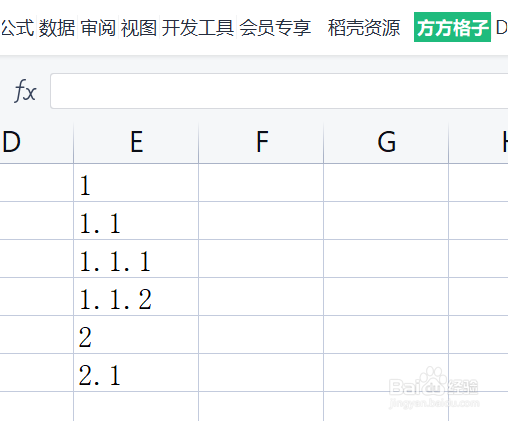1、该例中需要将黑色边框内的数据进行层级编号累加
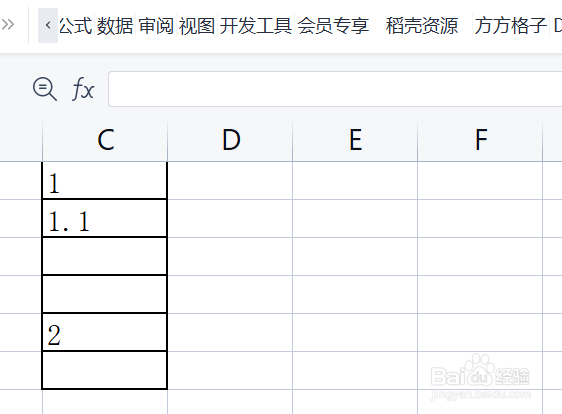
2、点击“方方格子”选项卡
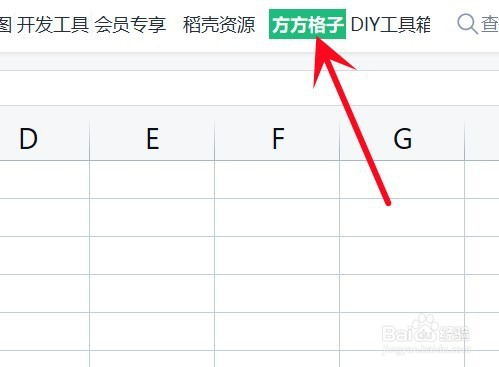
3、点击 数据分析,再点击 层次相关,接着点击 层级编号累加
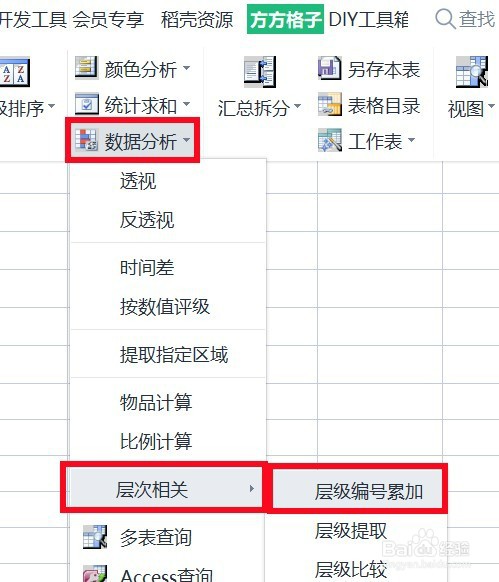
4、在 层级区域 内,选中要进行累加的数据所在的单元格区域,这里是C1:C6选择 分隔腿发滏呸符号 为“.”,点击 确定
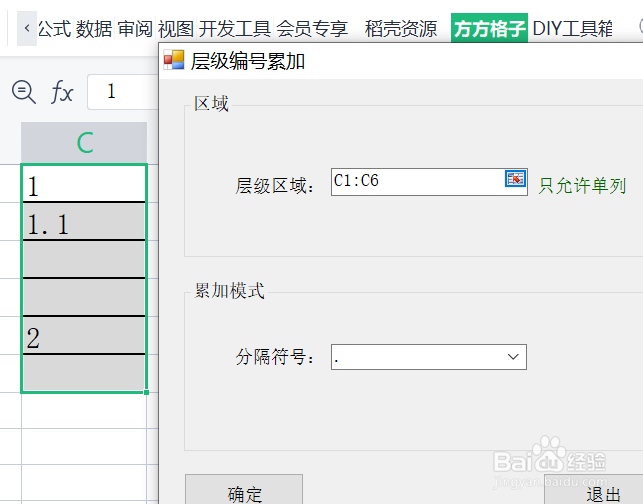
5、接着会弹出一个 存放区域 的对话框,意思是你要将累加后的结果存放在哪里这里我点击E1单元格,点击 确定
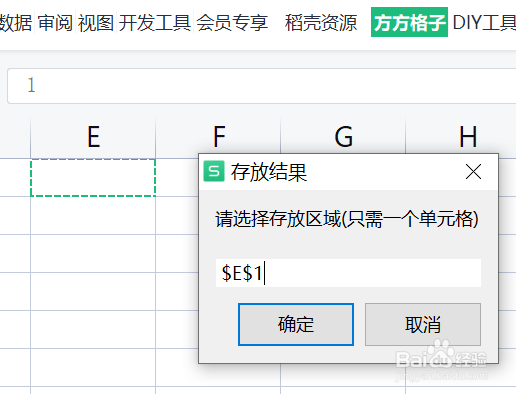
6、就可以在相应的位置看到累加的结果了
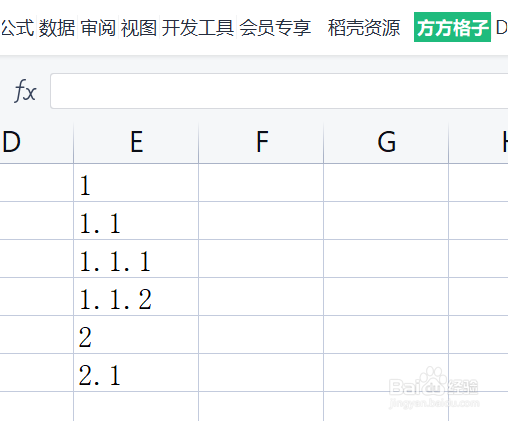
时间:2024-10-12 07:30:43
1、该例中需要将黑色边框内的数据进行层级编号累加
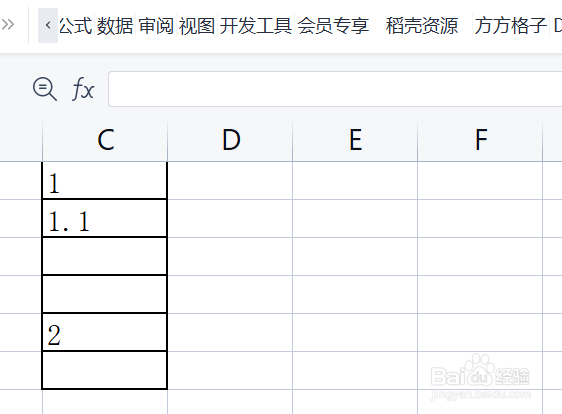
2、点击“方方格子”选项卡
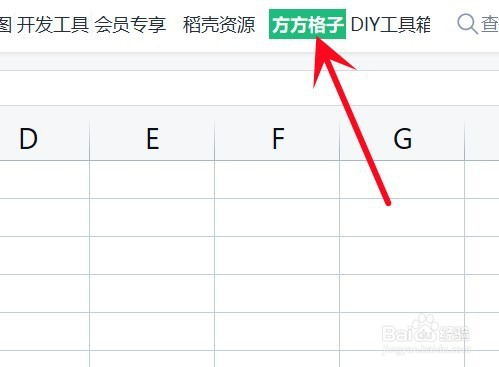
3、点击 数据分析,再点击 层次相关,接着点击 层级编号累加
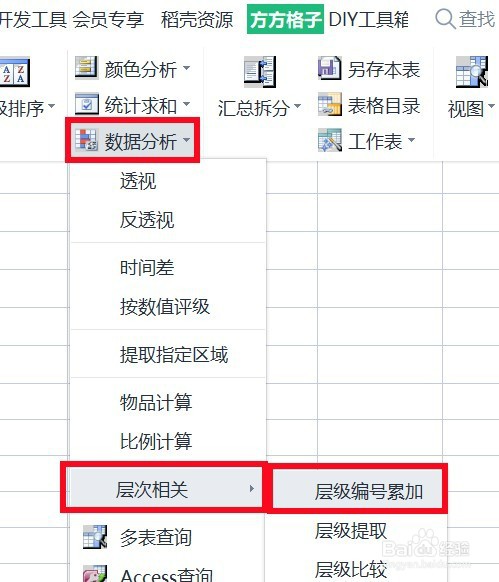
4、在 层级区域 内,选中要进行累加的数据所在的单元格区域,这里是C1:C6选择 分隔腿发滏呸符号 为“.”,点击 确定
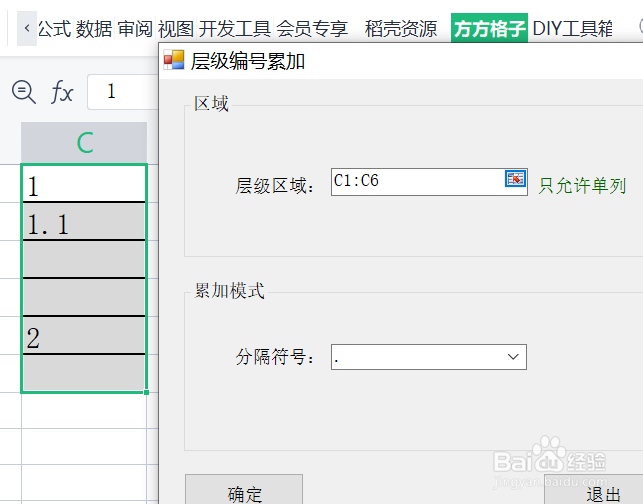
5、接着会弹出一个 存放区域 的对话框,意思是你要将累加后的结果存放在哪里这里我点击E1单元格,点击 确定
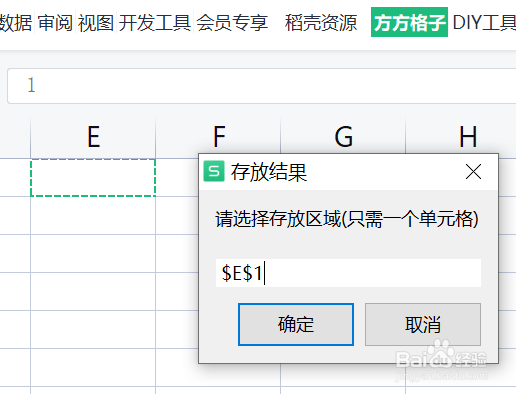
6、就可以在相应的位置看到累加的结果了